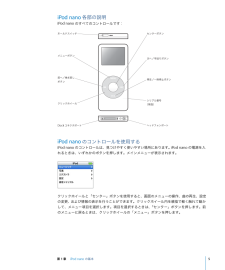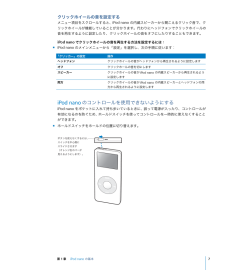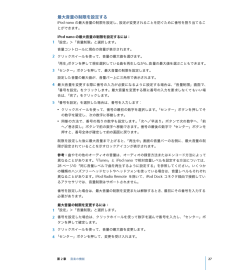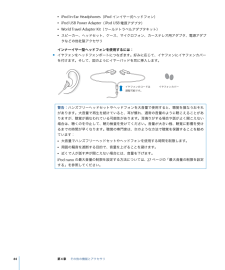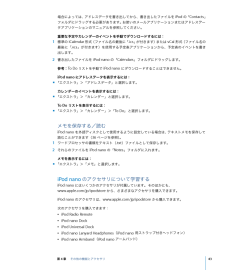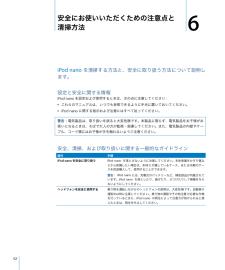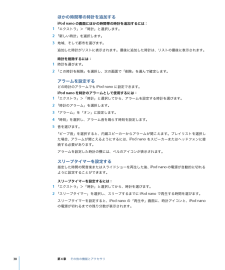Q&A
取扱説明書・マニュアル (文書検索対応分のみ)
"フォン" 一致するキーワードは見つかりませんでした。
"フォン"10 件の検索結果
iPodnano 各部の説明iPodnano のすべてのコントロールです: センターボタンホールドスイッチメニューボタン次へ/早送りボタン前へ/巻き戻し再生/一時停止ボタンボタンシリアル番号クリックホイール(背面)Dock コネクタポートヘッドフォンポートiPodnano のコントロールを使用するiPodnano のコントロールは、見つけやすく使いやすい場所にあります。iPodnano の電源を入れるときは、いずれかのボタンを押します。メインメニューが表示されます。クリックホイールと「センター」ボタンを使用すると、画面のメニューの操作、曲の再生、設定の変更、および情報の表示を行うことができます。クリックホイール内を親指で軽く触れて動かして、メニュー項目を選択します。項目を選択するときは、「センター」ボタンを押します。前のメニューに戻るときは、クリックホイールの「メニュー」ボタンを押します。第 1 章iPodnano の基本5
クリックホイールの音を設定するメニュー項目をスクロールすると、iPodnano の内蔵スピーカーから聞こえるクリック音で、クリックホイールが機能していることが分かります。代わりにヘッドフォンでクリックホイールの音を再生するように設定したり、クリックホイールの音をオフにしたりすることもできます。iPodnano でクリックホイールの音を再生する方法を設定するには: m iPodnano のメインメニューから「設定」を選択し、次の手順に従います:「クリッカー」の設定操作ヘッドフォンクリックホイールの音がヘッドフォンから再生されるように設定しますオフクリックホールの音を切にしますスピーカークリックホイールの音がiPodnano の内蔵スピーカーから再生されるように設定しますクリックホイールの音がiPodnano の内蔵スピーカーとヘッドフォンの両両方方から再生されるように設定しますiPodnano のコントロールを使用できないようにするiPodnano をポケットに入れて持ち歩いているときに、誤って電源が入ったり、コントロールが有効になるのを防ぐため、ホールドスイッチを使ってコントロールを一時的に使えなくすることが...
iPodnano の接続を解除するには: 1 接続しているヘッドフォンがあれば取り外します。 2 Dock コネクタの両側を押しながら、iPodnano からケーブルを取り外します。iPodnano がDock にセットされている場合は、そのまま取り外します。 iPod nanoからコネクタを外すときは、両側のボタンを押しながら引き抜きます。iPodnano バッテリーについてiPodnano には、ユーザには交換できないバッテリーが内蔵されています。iPodnano を最適にお使いいただくために、はじめてお使いになるときには、iPodnano のディスプレイの右上隅にあるバッテリーアイコンが完全に充電されたことを示す状態になるまで、バッテリーを3 時間ほど充電してください。iPodnano をしばらく使用しなかった場合、バッテリーの充電が必要になることがあります。iPodnano のバッテリーは、約2 時間で80 %充電されます。完全に充電するには、約3 時間かかります。iPodnano の充電中にファイルのダウンロードや音楽の再生、スライドショーの表示を行うと、さらに時間がかかることもあります。iPodn...
最大音量の制限を設定するiPod nano の最大音量の制限を設定し、設定が変更されることを防ぐために番号を割り当てることができます。iPodnano の最大音量の制限を設定するには:1 「設定」>「音量制限」と選択します。音量コントロールに現在の音量が表示されます。2 クリックホイールを使って、音量の最大値を選びます。「再生」ボタンを押して現在選択している曲を再生しながら、音量の最大値を選ぶこともできます。3 「センター」ボタンを押して、最大音量の制限を設定します。設定した音量の最大値が、音量バー上に三角形で表示されます。4 最大音量を変更する際に番号の入力が必要になるように設定する場合は、「音量制限」画面で、「番号を設定」をクリックします。最大音量を変更する際に番号の入力を要求しなくてもいい場合は、「完了」をクリックします。5 「番号を設定」を選択した場合は、番号を入力します:Â クリックホイールを使って、番号の最初の数字を選択します。「センター」ボタンを押してその数字を確定し、次の数字に移動します。Â 同様の方法で、番号の残りの数字も設定します。「次へ/早送り」ボタンで次の数字へ、「前へ/巻き戻し」ボタ...
iPodnano を取り外したいが「接続を解除しないでください。」というメッセージが表示されているÂ iPod nano が音楽をダウンロード中の場合は、ダウンロードが完了するまでお待ちください。Â 「iTunes」のソースリストで iPod nano を選択し、「取り出し」ボタンをクリックします。Â iPod nano が「 iTunes」のソースリストから消えたのに、iPod nano 画面には「接続を解除しないでください。」のメッセージが表示されたままの場合は、気にせず iPod nano を取り外してください。Â iPod nano が「iTunes 」のソースリストから消えない場合は、iPod nano のデスクトップアイコンを「ゴミ箱」にドラッグするか(Mac の場合)、システムトレイで「ハードウェアを安全(に取り外す」アイコンをクリックし、お使いの iPod nano を選択してください Windows PCの場合)。それでも「接続を解除しないでください。」メッセージが表示されたままの場合は、コンピュータを再起動してもう一度 iPod nano を取り出してください。 iPodnano で音楽を...
ÂÂÂÂiPod In-Ear Headphones(iPod インイヤー式ヘッドフォン)iPod USB Power Adapter( iPod USB 電源アダプタ)World Travel Adapter Kit(ワールドトラベルアダプタキット)スピーカー、ヘッドセット、ケース、マイクロフォン、カーステレオ用アダプタ、電源アダプタなどの他社製アクセサリインナーイヤー型ヘッドフォンを使用するには:m イヤフォンをヘッドフォンポートにつなぎます。好みに応じて、イヤフォンにイヤフォンカバーを付けます。そして、図のようにイヤーバッドを耳に挿入します。イヤフォンのコードはイヤフォンカバー調整可能です。警告:ハンズフリーヘッドセットやヘッドフォンを大音量で使用すると、聴覚を損なうおそれがあります。大音量で再生を続けていると、耳が慣れ、通常の音量のように聴こえることがありますが、聴覚が損なわれている可能性があります。耳鳴りがする場合や話がよく聞こえない場合は、聴くのを中止して、聴力検査を受けてください。音量が大きい程、聴覚に影響を受けるまでの時間が早くなります。聴覚の専門家は、次のような方法で聴覚を保護することを勧め...
操作手順聴覚の損傷を避けるiPod nano の音量は安全なレベルに設定してください。耳鳴りがする場合は、音量を下げるか、iPod nano の使用 を中止してください。 iPod nanoの最大音量の制限を設定する方法については、27 ページの「最大音量の制限を設定する」を参照してください。警告 ハンズフリーヘッドセットやヘッドフォンを大音量で使用すると、:聴覚を損なうおそれがあります。大音量で再生を続けていると、耳が慣れ、通常の音量のように聴こえるこ とがありますが、聴覚が損なわ れている可能性があります。耳鳴りがする場 合や話がよく聞こえない 場合は、聴くのを中止して、聴力検査を受けて ください。音量が大きい程、聴 覚に影響を受けるまでの時間が早くなり ます。聴覚の専門家は、次のよう な方法で聴覚を保護することを勧めています:Â 大音量でハンズフリーヘッドセットやヘッドフォンを使用する時間を制限します。Â 周囲の騒音を遮断する目的で、音量を上げることを避けます。Â 近くで人が話す声が聞こえない場合には、音量を下げます。コネクタとポートを正しく使用するコネクタは、ポートに無理に押 し込まないでください。コ...
場合によっては、アドレスデータを書き出してから、書き出したファイルを iPod の「Contacts 」フォルダにドラッグする必要があります。お使いのメールアプリケーションまたはアドレスデータアプリケーションのマニュアルを参照してください。重要な予定やカレンダーのイベントを手動でダウンロードするには: 1 標準の iCalendar 形式(ファイル名の最後に「.ics 」が付きます)または vCal 形式(ファイル名の最後に「.vcs 」が付きます)を使用する予定表アプリケーションから、予定表のイベントを書き出します。 2 書き出したファイルを iPod nano の「Calendars 」フォルダにドラッグします。参考:To Do リストを手動で iPod nano にダウンロードすることはできません。iPodnano にアドレスデータを表示するには:m 「エクストラ」>「アドレスデータ」と選択します。カレンダーのイベントを表示するには:m 「エクストラ」>「カレンダー」と選択します。ToDo リストを表示するには:m 「エクストラ」>「カレンダー」>「To Do」と選択します。メモを保存する/読むiPod...
6安全にお使いいただくための注意点と清掃方法 6iPodnano を清掃する方法と、安全に取り扱う方法について説明します。設定と安全に関する情報iPod nano を設定および使用するときは、次の点に注意してください:Â これらのマニュアルは、いつでも参照できるように手元に置いておいてください。Â iPod nano に関する指示および注意にはすべて従ってください。警告:電気製品は、取り扱いを誤ると大変危険です。本製品に限らず、電気製品をお子様がお使いになるときは、そばで大人の方が監視・指導してください。また、電気製品の内部やケーブル、コード類にはお子様が手を触れないようご注意ください。安全、清掃、および取り扱いに関する一般的なガイドライン操作iPodnano を安全に取り扱う手順iPod nano を落とさないように注意してください。本体表面をかすり傷などから保護したい場合は、本体 に付属しているケース、また は市販のケースを別途購入して、使用することができます。警告: iPod nano には、充電式のバッテリーなど、精密部品が内蔵されています。iPod nano を落としたり、曲げたり、ぶつけたりして損...
ほかの時間帯の時計を追加するiPodnano の画面にほかの時間帯の時計を追加するには: 1 「エクストラ」>「時計」と選択します。2 「新しい時計」を選択します。3 地域、そして都市を選びます。追加した時計がリストに表示されます。最後に追加した時計は、リストの最後に表示されます。時計を削除するには:1 時計を選びます。 2 「この時計を削除」を選択し、次の画面で「削除」を選んで確定します。アラームを設定するどの時計のアラームでも iPod nano に設定できます。iPodnano を時計のアラームとして使用するには: 1 「エクストラ」>「時計」と選択してから、アラームを設定する時計を選びます。2 「時計のアラーム」を選択します。3 「アラーム」を「オン」に設定します。 4 「時刻」を選択し、アラーム音を鳴らす時刻を設定します。5 音を選びます。「ビープ音」を選択すると、内蔵スピーカーからアラームが聞こえます。プレイリストを選択した場合、アラームが聞こえるようにするには、iPod nano をスピーカーまたはヘッドフォンに接続する必要があります。アラームを設定した時計の横には、ベルのアイコンが表示されます...
- 1